Het u Kodi op u FireStick probeer? Wel, jy moet. Die toestel reageer baie goed en het ‘n afstandbeheer wat ook met Kodi werk. Terwyl Kodi op ‘n FireStick aflaai, installeer en instel, is dit nie so eenvoudig soos by ander Kodi-versoenbare toestelle nie, maar dit is steeds uitvoerbaar. Moenie bekommerd wees nie, dit is waarom ek hier is. Laat ek u deurlei hoe om Kodi op u FireStick te installeer en gebruik ‘n VPN om verskillende indrukwekkende byvoegings daarop te kry.
Hoe om Kodi te installeer op Firestick Update en aflaai
Stel Kodi op FireStick op met behulp van ES Explorer
Die Kodi 17 FireStick aflaai en installeer proses bevat twee hoofstappe. Die eerste ding om te doen is om die ES File Explorer. Sonder hierdie toepassing is Kodi nie beskikbaar vir installasie nie. As jy alreeds installeer ES File Explorer op jou Fire TV, jy kan stap 1 oorslaan en direk met stap 2 begin.
1ste stap: Kry File Explorer op FireStick
In orde, so as u nie die File Explorer-program gereed het om te gebruik nie, laat ons dit dan afskop om dit op u Fire Stick te kry. Dit sal nie veel tyd neem nie, 4 tot 5 minute gee of neem. Hier gaan ons:
- Skakel jou FireStick aan en gaan na instellings.
- Daar kan u toegang kry tot die “Ontwikkelaar opsies”.
- “Laat programme van onbekende bronne toe” is waarna u soek.
- Skakel die opsie aan.
- Gebruik u FireStick-soekopsie om kyk vir ES File Explorer.
- Kies u aansoek en klik Aflaai.
- U het nou ES File Explorer op FireStick. Stap 1, kyk.
Stap 2: Installeer Kodi op FireStick via ES Explorer
Met ES File Explorer kan u ‘n wye verskeidenheid toepassings wat nie beskikbaar is nie, aflaai. Ons belangrikste fokus vandag is egter Kodi. So kry jy dit:
- Van die ES File Explorer-app, kies Downloader.
- Sien u nou die +nuwe teken? Klik daarop.
- Wat die pad betref, betree https://thevpn.guru/kodi.apk en klik OK.
- U kan die lêer noem wat u wil. Dit is beter om noem dit Kodi om vermenging te vermy.
- Kies Nou aflaai.
- U aflaai sal onmiddellik begin. Sodra dit gedoen is, maak die lêer oop en installeer dit.
- ‘N Swart boks sal verskyn, getref installeer nog een keer.
- Die installasie sal ‘n paar sekondes duur. Sodra dit klaar is, gaan terug na die tuisskerm van jou FireStick.
- Aktiveer die Kodi-app en gaan ‘n entjie verder suid om te leer hoe om Kodi-addons te installeer.
Alternatief vir File Explorer – Downloader-program
File Explorer het dit nie vir u gesny nie? Daar is ‘n ewe goeie alternatief, voer Downloader in:
- volg dieselfde stappe as wat u met ES File Explorer gedoen het totdat u by die soekgedeelte uitkom.
- Hier moet u indien Downloader plaas.
- Klik op die Downloader aansoek.
- nou, laai die program af en installeer dit.
- U installasie sal begin, wag net ‘n paar sekondes.
- Jy is gereed om Kodi te kry. Begin die Downloader-app.
- Op die hoofmenu moet u die volgende pad indien: https://thevpn.guru/kodi.apk en slaan.
- Laai die lêer daarna af wat dit in die aflaaiprogramme bekendstel.
- U sal gevra word om toestemming te gee, klik installeer.
- Die installasieproses duur ‘n paar oomblikke. Gee dit tot 1 minuut.
- As u die geïnstalleerde teken kry, ‘n klein pop-up verskyn regs onder op die skerm.
- U kan op die klein pop-up klik of gaan terug na die hoofskerm om Kodi te begin.
- Nou kan jy gebruik Kodi op jou Fire Stick.
Hoe om Kodi 17 op FireStick te installeer met behulp van App2Fire
Met Apps2Fire kan u maklik elke Android-app vanaf u smartphone of tablet na u Firestick of Fire TV oplaai. As u ‘n Android Smartphone of tablet het, kan u hierdie alternatiewe metode gebruik om Krypton op u FireStick te installeer.
Stap 1: Installeer Apps2Fire op Android-toestel
Eerstens moet u die Apps2Fire-app kry, dit is regtig eenvoudig.
- Gaan na jou Android-toestel Speel winkel en soek Apps2Fire met behulp van die soekbalk.
- Klik op die installeer -knoppie om dit op u Android-toestel af te laai.
- Jy’s klaar. As u Kodi nie op u Android het nie, laai dit af ook.
Stap 2: Installeer Kodi op FireStick via Apps2Fire
Nou, dit is die moeilike deel. Dit is lekker as jy jou manier om dit te leer ken. Laat ons begin:
- Eerstens moet u oorskakel na u FireStick se ontwikkelaaropsies.
- Skakel daarna die Programme uit onbekende bronne en ADB-ontfoutingsopsies.
- Gaan terug na FireStick’s instellings en navigeer na Network deur ongeveer te kies.
- Daar moet u u kyk se IP-adres. Let daarop.
- Aktiveer die Apps2Fire toepassing op u Android-toestel.
- Gaan oor na Stel op en dien u IP-adres van u FireStick in.
- Bly op Apps2Fire en gaan oor na Plaaslike programme, kies Kodi.
- Tik op die app en druk Install.
- Sodra die installasie gedoen is, sal FireStick u daarvan in kennis stel. U het nou Kodi op FireStick terwyl u Android gebruik.
Hoe om video-addons op FireStick te installeer
U kan op hierdie manier amptelike Kodi-addons installeer wat veilig is om op u FireStick te gebruik.
- Maak die Kodi-toepassing oop op jou Vuurstok.
- Gaan oor na Byvoegings.
- Klik op die Pakketikoon waar die wyser wys.
- Kies “Installeer vanaf die bewaarplek”.
- Blaai deur die lys en klik op Kodi-byvoegingsbewaarplek.
- kies Video-byvoegings.
- Soek na die byvoeging wat u wil kry en klik installeer.
- Oomblikke later, ‘n “Byvoeging aangeskakel” sal verskyn.
- Gaan terug na Kodi-tuisskerm en kies aan Byvoegings -> Video-byvoegings.
- Kies die byvoeging wat u pas geïnstalleer het en geniet.
Kodi met ‘n VPN – uiteindelike streaming en veiligheid
Daar is baie Kodi addons dit is -Geo geblokkeer. Deur ‘n VPN te gebruik, sal ‘n virtuele privaat netwerk u help met hierdie probleem, aangesien dit u aanlyn-ligging verander. Maar, nog belangriker, ‘n VPN Versleutelt al u verkeer. Hierdie proses verhoed dat ISP en regeringsagentskappe afluister oor wat u aanlyn doen. U kan op u blaai, stroom en aflaai aktiwiteite gemonitor word. As jy wil verberg u IP-adres (aanlyn identiteit), jy moet VPN gebruik.
ExpressVPN is waarskynlik die beste VPN-diens om te gebruik om kyk films en TV-reekse anoniem op Kodi. A VPN kan maklik enige FireStick geïnstalleer word. U kan ook enige van die ander VPN’s hieronder gebruik. Kyk, die beste VPN’s vir FireStick is:
Hoe om Kodi op FireStick op te dateer?
U kan een van die metodes gebruik waarna ek hierbo geïllustreer is werk u Kodi 17.6 Krypton-app op FireStick op. Sodoende verloor u nie die addons, velle of instellings wat u voorheen op Kodi opgestel het nie.
Installeer Kodi 17 op FireStick – opsomming
Soos u hierbo gesien het, is dit nie onmoontlik om so ‘n robuuste toepassing soos Kodi op u FireStick te kry nie. Jy moet net volg ‘n paar stappe om u doel te bereik. Vertel my nou, watter metode het u gekies? Was Kodi die moeite werd?? Deel u ervaring in die kommentaar-afdeling hieronder.


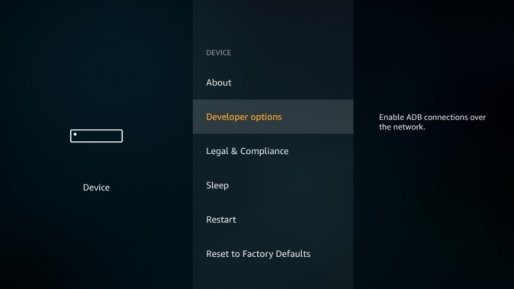
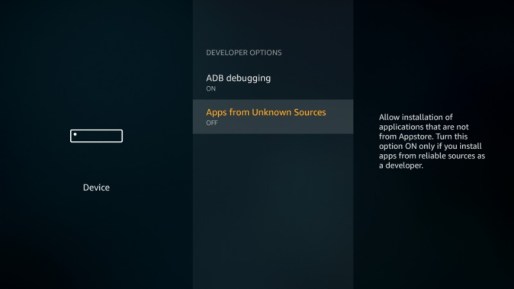
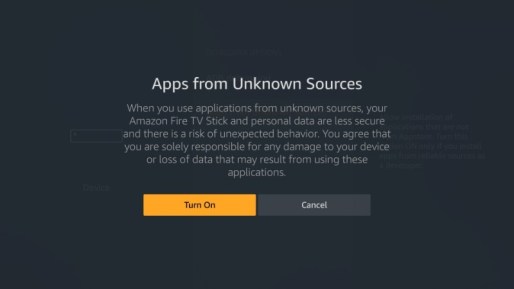
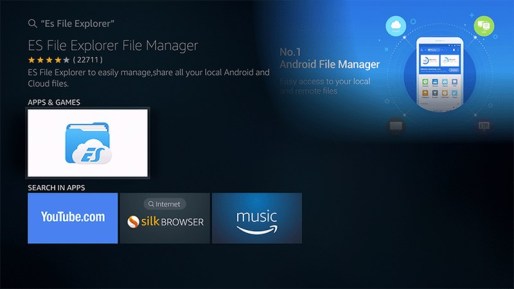
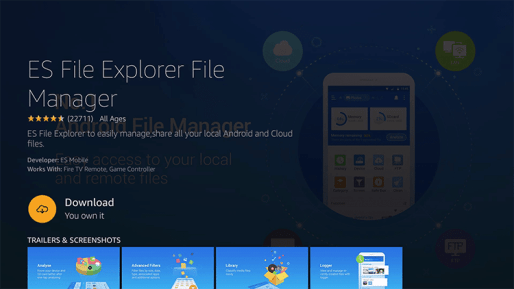
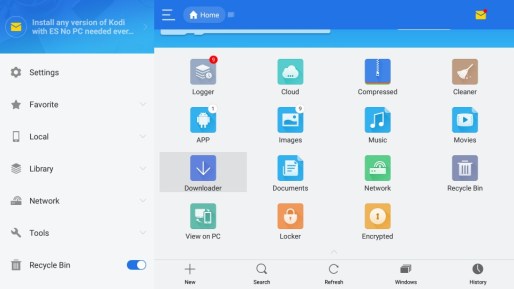
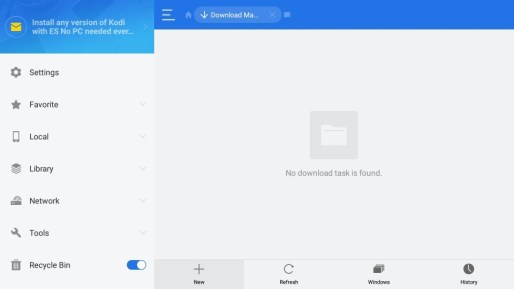
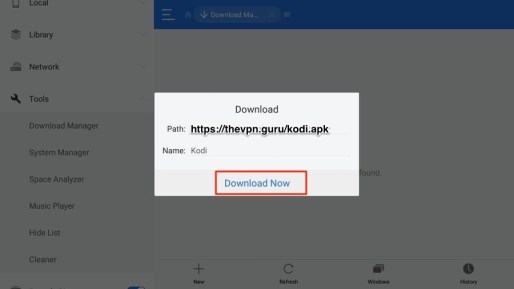
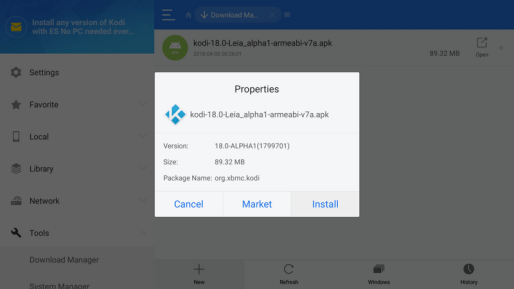
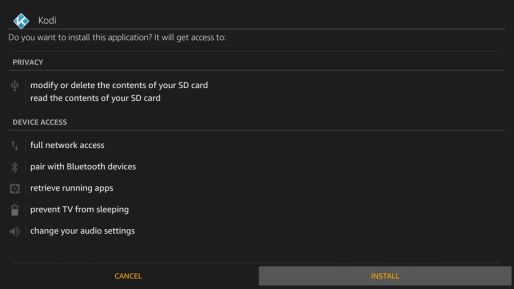
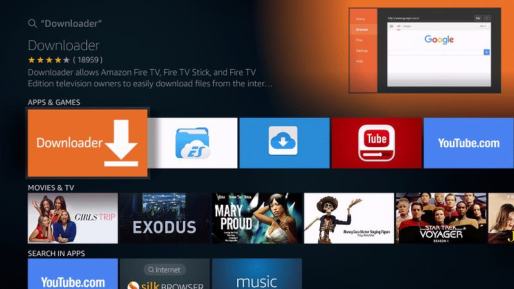
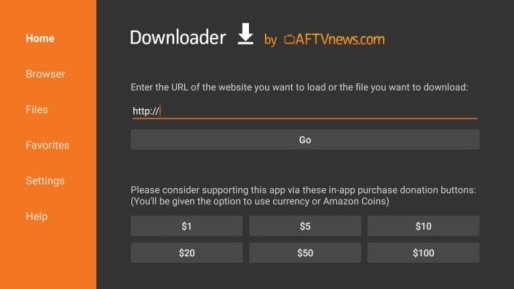
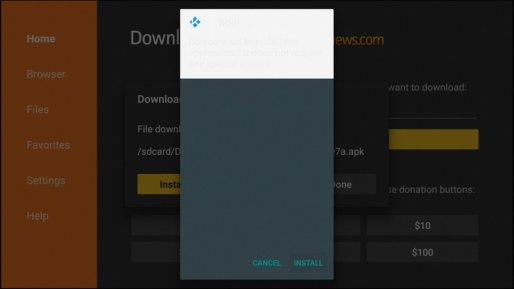
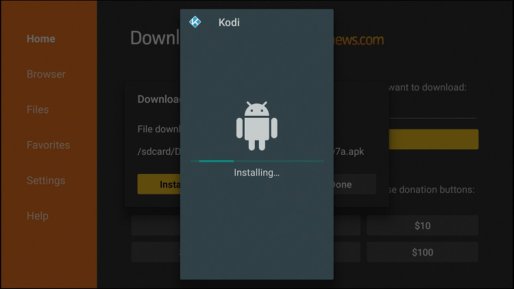
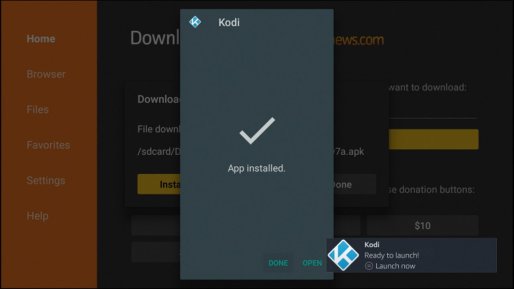
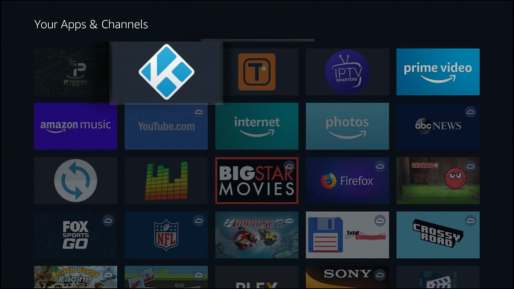
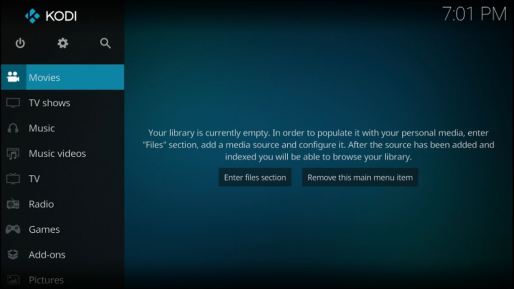
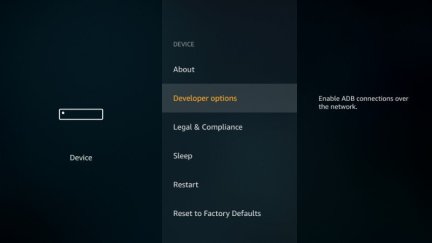
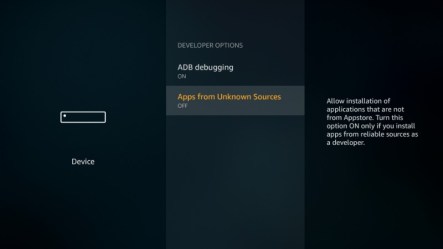
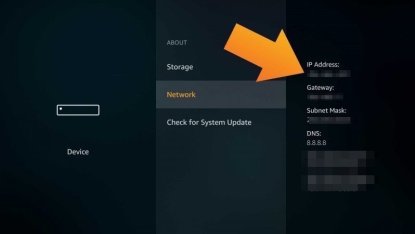
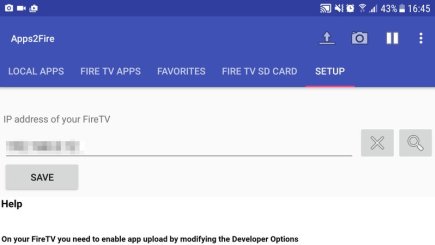
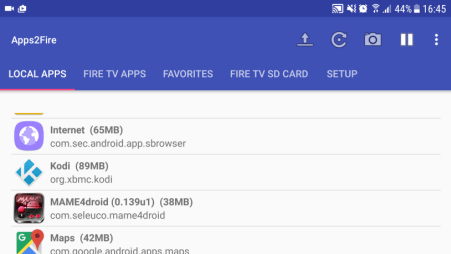
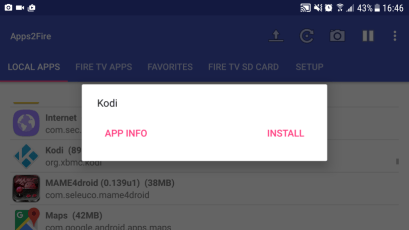
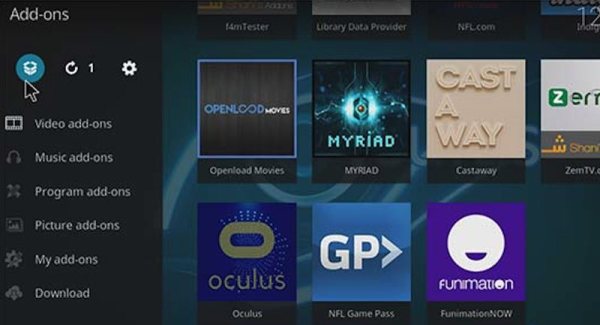
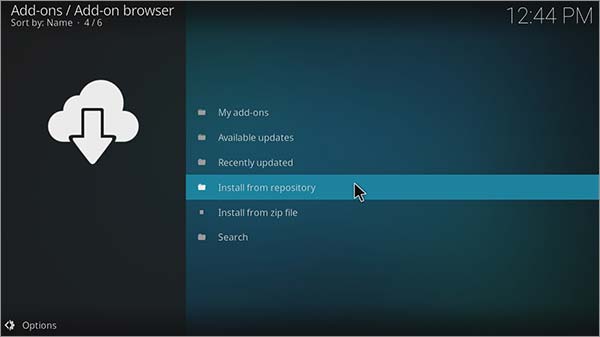
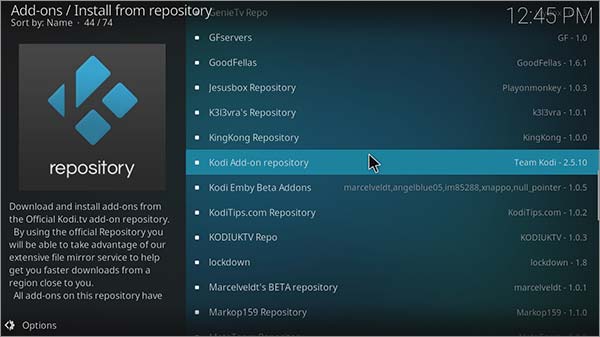


25.04.2023 @ 03:57
installeren op u FireStick sonder om dit direk op die toestel te installeer nie. Hier is hoe om Kodi 17 op FireStick te installeer met behulp van App2Fire:
Stap 1: Installeer Apps2Fire op Android-toestel
Eerstens, moet u die Apps2Fire-toepassing aflaai en installeer op u Android-toestel. U kan dit vind in die Google Play Store.
Stap 2: Installeer Kodi op FireStick via Apps2Fire
Nadat u Apps2Fire op u Android-toestel geïnstalleer het, moet u die IP-adres van u FireStick vind. Gaan na instellings op u FireStick en kies “Toestel” en dan “Netwerk”. Hier sal u die IP-adres van u FireStick vind.
Open nou die Apps2Fire-toepassing op u Android-toestel en tik op die drie strepies in die boonste linkerhoek. Kies “Instellings” en tik op “Fire TV-adres”. Tik die IP-adres van u FireStick in en stel dit op.
Gaan terug na die hoofskerm van Apps2Fire en tik op die “Lokale apps”-opsie. Soek vir Kodi en tik op die “Installeer”-opsie. Die Apps2Fire-toepassing sal nou Kodi installeer op u FireStick.
Hoe om video-addons op FireStick te installeer
Nadat u Kodi op u FireStick geïnstalleer het, kan u nou video-addons installeer om meer inhoud te kry. Hier is hoe om dit te doen:
1. Open Kodi op u FireStick en gaan na die “Instellings”-opsie.
2. Kies “Add-ons” en dan “Installeer vanaf zip-lêer”.
3. Soek na die addon wat u wil installeer en klik daarop.
4. Kies die lêer wat u wil installeer en wag vir die addon om te installeer.
Kodi met ‘n VPN – uiteindelike streaming en veiligheid
As u Kodi gebruik om inhoud te stroom, is dit belangrik om ‘n VPN te gebruik om u veil